晨枫U盘启动盘制作工具 v5.6
- 系统软件
- 819.41MB
- v5.6
- 1805
- 暂未评级
- 2023-08-16 13:37

电脑出现问题想要通过U盘启动工具重新安装系统怎么办?使用小编带来的这款晨枫U盘启动盘制作工具就能轻松操作了!不需要任何专业的技术,自己在家就能快速安装,软件为用户提供了便于使用的U盘启动盘制作功能,具有良好的兼容性,支持个性化设置,让用户自行更换安装系统。
无需经验,一键制作
只要跟着晨枫官网教程,就能自己制作u盘启动盘,制作过程简单方便,容易上手
节省空间,一盘两用
只需要占据一部分u盘空间,剩余的空间依然可以存放文件,u盘可以继续照常使用
高速读写,安全稳定
u盘pe制作过程只需要几分钟,成功率极高,而且可通过杀毒软件检测,安全可靠
写入保护,拒绝病毒
晨枫u盘启动盘采用写入保护技术,让病毒没有可乘之机,可以放心继续使用u盘
更换系统,方便快捷
制作完之后,u盘可以随身携带,日后需要更换系统,随时拿出来就能更换,重装系统不求人
更新换代,丢弃光驱
紧跟潮流趋势,光驱跟光盘已经是过去式,一个小小的u盘即可满足大部分人的需求
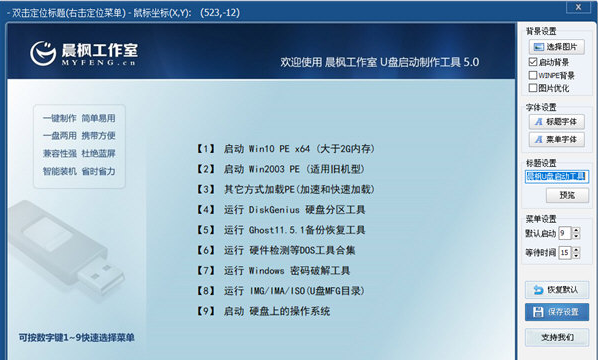
1、运行程序之前请尽量关闭杀毒软件和安全类软件(本软件涉及对可移动磁盘的读写操作,部分杀软的误报会导致程序出错!)下载完成之后Windows XP系统下直接双击运行即可,Windows Vista或Windows7/8系统请右键点以管理员身份运行。
2、插入U盘之后点击 “一键制作” 按钮,程序会提示是否继续,确认所选U盘无重要数据后开始制作:
制作过程中不要进行其它操作以免造成制作失败,制作过程中可能会出现短时间的停顿,请耐心等待几秒钟,当提示制作完成时安全删除您的U盘并重新插拔U盘即可完成启动U盘的制作。
3、下载您需要的gho系统文件并复制到U盘中
将您自己下载的GHO文件或GHOST的ISO系统文件复制到U盘“GHO”的文件夹中,如果您只是重装系统盘不需要格式化电脑上的其它分区,也可以把GHO或者ISO放在硬盘系统盘之外的分区中。
4、进入BIOS设置U盘启动顺序
电脑启动时按“del”或“F8”键进入BIOS设置
5、用U盘启动快速安装系统
第一种方法:不进PE安装。
自动安装版本还包括DOS版,一键安装GHO到硬盘第一分区,此DOS工具箱默认会自动安装GHO文件夹下的ok.gho到硬盘第一活动主分区(C盘)。
插入U盘启动后点击“不进PE安装系统GHO到硬盘第一分区”即可进入安装系统状态了:
第二种方法:进PE用智能装机工具安装
软件具备了专业的U盘启动盘制作功能,可以为用户安装系统提供许多便利,操作简单,对新手小白十分友好,过程安全稳定,不会出现被病毒入侵的情况,既可以当做普通U盘使用也能用来制作启动盘。
上文就是小编为您带来的晨枫U盘启动盘制作工具了,更多精彩软件请多多关注软件站。
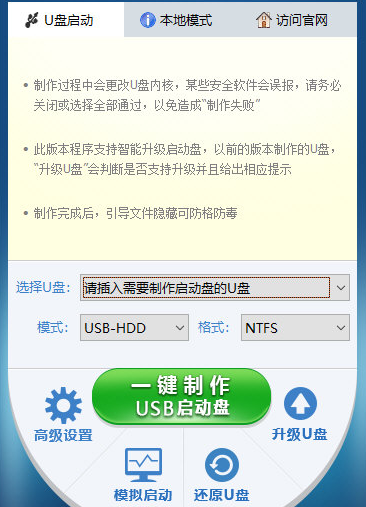
本站所有关于【晨枫U盘启动盘制作工具 v5.6】的资源均是网友上传、开发商投稿、网络采集而来,本站不对任何资源负法律责任,所有资源请在下载后24小时内删除。
如侵犯了您的版权、商标等,请立刻联系我们并具体说明情况后,本站将尽快处理删除。
本文转载自互联网,如有侵权,联系 478266466@qq.com 删除。